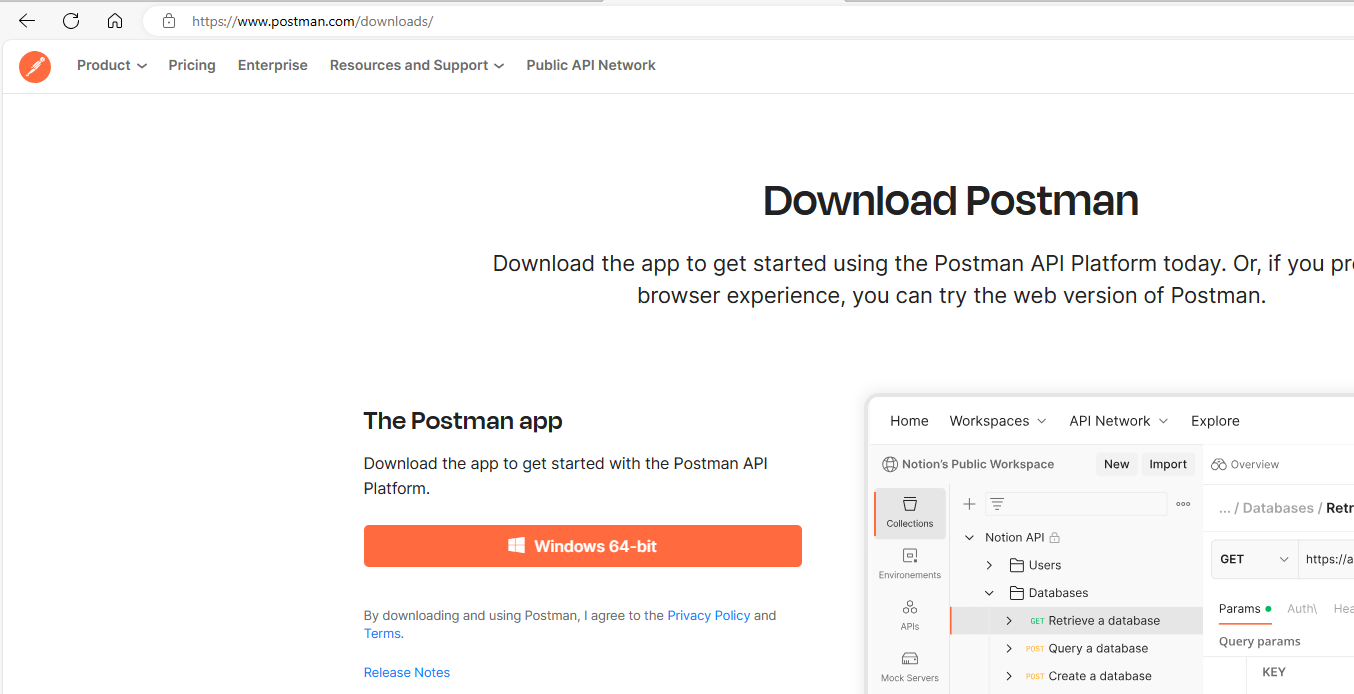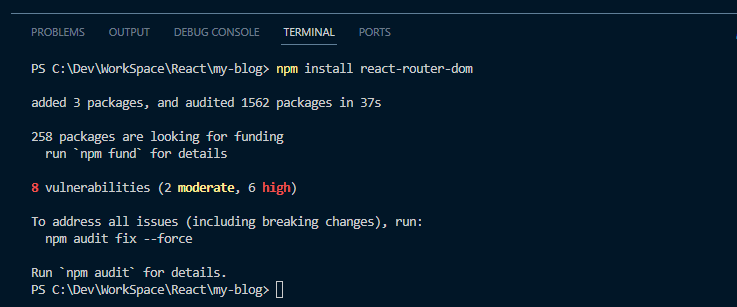Post 요청으로 데이터 표시 간단하게 Json 개체 형식의 데이터를 Post 요청으로 서버측에서 처리하는 방법을 구현해 봅니다. 다음과 같이 server.js파일을 변경합니다. server.js import express from 'express'; const app = express(); app.use(express.json()) app.post('/hello', (req, res) => { res.send(`Hello! ${req.body.name}!`); }); app.listen(8000, () => { console.log('Server is listening on port 8000'); }); 아직은 자동으로 Express 서버가 다시 시작하지 않으므로 서버코드가 수정될때마다 서버를 정지시키..